'>

Če imate težave z namestitvijo gonilnikov za GeForce GTX 1080 v operacijskem sistemu Windows 10, ne skrbite, saj je to znana težava, zlasti za različico 368.25. Gonilnik lahko uspešno namestite z rešitvami v tem članku.
Sporočilo o napaki se lahko prikaže takole:
' Namestitveni program NVIDIA ne more nadaljevati
Ta grafični gonilnik NVIDIA ni združljiv s to različico sistema Windows.
Ta grafični gonilnik ni mogel najti združljive grafične strojne opreme. '
Obstajata 2 rešitvi, s katerimi lahko odpravite težavo:
1. rešitev: Posodobite gonilnik s programom Driver Easy
Rešitev 2: Namestite višjo različico sistema Windows 10
1. rešitev: posodobite gonilnik s programom Driver Easy
Posodobitev nezdružljivega gonilnika lahko povzroči, da se gonilnik ni uspešno namestil. Za uspešno namestitev gonilnika GTX 1080 priporočamo uporabo Voznik enostavno .
Driver Easy bo samodejno prepoznal vaš sistem in poiskal ustrezne gonilnike zanj. Ni vam treba natančno vedeti, v katerem sistemu deluje vaš računalnik, ni treba tvegati prenosa in namestitve napačnega gonilnika in vam ni treba skrbeti, ali boste pri namestitvi naredili napako.
Gonilnike lahko samodejno posodobite z BREZPLAČNO ali profesionalno različico Driver Easy. Toda z različico Pro potrebujete le dva klika (in dobite popolno podporo in 30-dnevno garancijo za vračilo denarja):
1) Prenesi in namestite Driver Easy.
2) Zaženite Driver Easy in kliknite Skeniranje zdaj . Driver Easy bo nato optično prebral računalnik in zaznal morebitne težavne gonilnike.
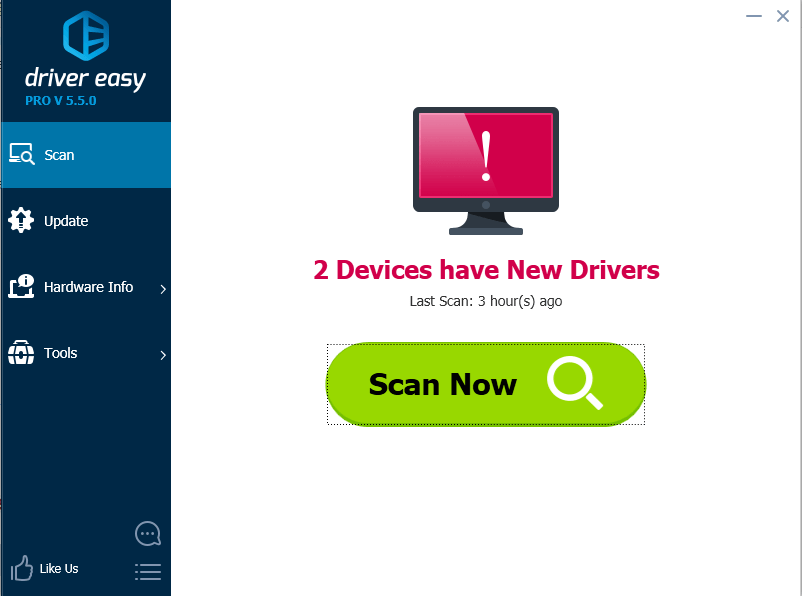
3) Kliknite Nadgradnja poleg označenega gonilnika Nvidia za samodejni prenos in namestitev pravilne različice tega gonilnika (to lahko storite z BREZPLAČNO različico).
Ali kliknite Posodobi vse za samodejni prenos in namestitev pravilne različice vse gonilnike, ki v vašem sistemu manjkajo ali so zastareli (za to je potrebna različica Pro - pri kliku na Posodobi vse boste pozvani k nadgradnji).
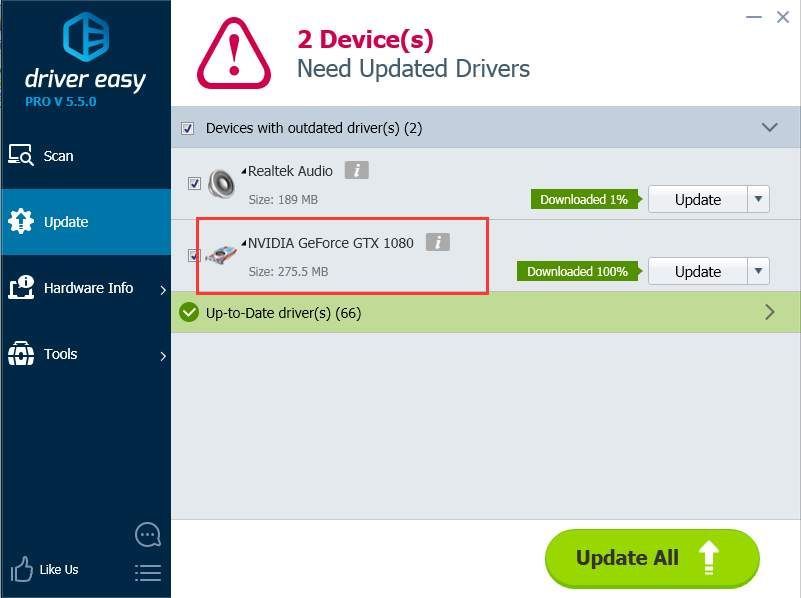
Namig: Če Driver Easy ne pomaga rešiti težave, se za nadaljnjo pomoč obrnite na našo skupino za podporo na support@drivereasy.com.
2. rešitev: Namestite višjo različico sistema Windows 10
Te napake lahko povzroči nameščena nižja različica sistema Windows 10. Če želite namestiti gonilnik GeForce GTX 1080 v sistem Windows 10, morate namestiti različico 1511 ali novejšo različico.
Najprej preverite, katero različico sistema Windows 10 imate.
Če niste prepričani, kje preveriti različico, sledite tem korakom:
1) Na tipkovnici pritisnite Logotip sistema Windows tipko in R tipko hkrati, da prikličete polje za zagon.
2) Tip winver in kliknite v redu .
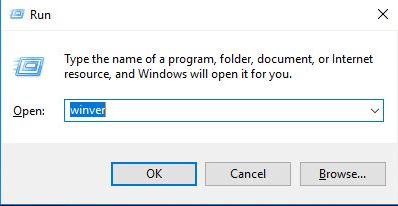
3) Odprlo se bo okno oken, kjer si lahko ogledate različico sistema Windows. Na primer, napod posnetkom zaslona boste videlirazličica je 1607.
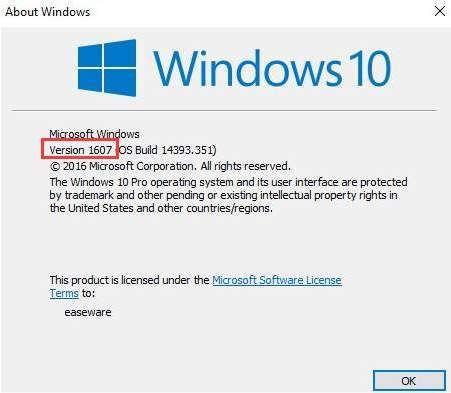
4) Če je v računalniku različica nižja od 1511, jo nadgradite na višjo različico.
Microsoft je izdal Windows 10 Anniversary Update različico 1607. Priporočljivo je, da nadgradite na obletnico. Glej Kako prenesti različico obletnice sistema Windows 10 .
![Razer slušalka z mikrofonom ne deluje [5 FIXES]](https://letmeknow.ch/img/sound-issues/66/razer-headset-mic-not-working.jpg)




![[POPRAVLJENO] Zablodelo zrušitev v računalniku z operacijskim sistemom Windows 11/10/7](https://letmeknow.ch/img/knowledge-base/C6/fixed-stray-crashing-on-pc-windows-11/10/7-1.jpg)
